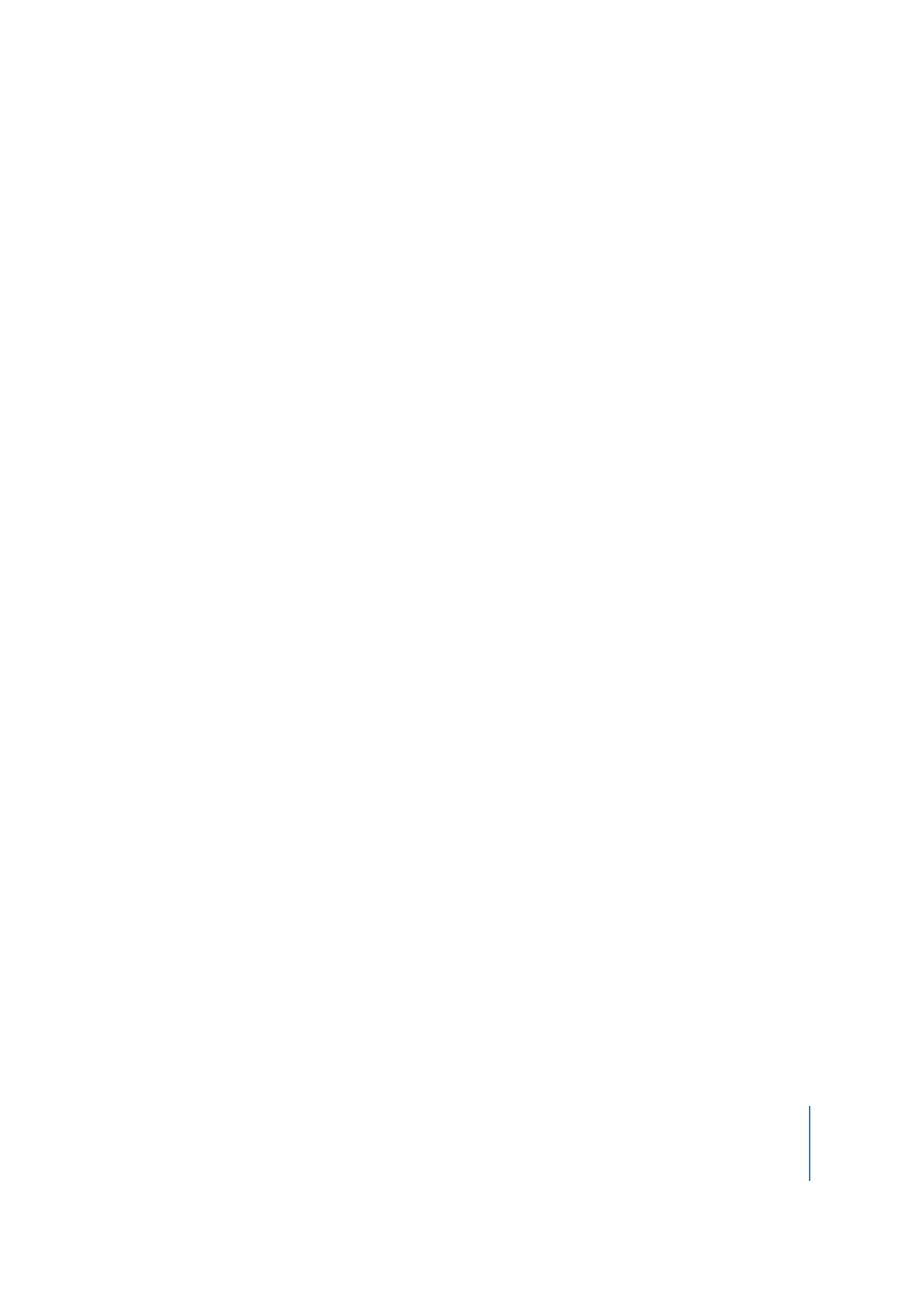
Copie de boutons
Vous pouvez copier des boutons à l’intérieur d’un plan de sous-titre ou dans un autre
plan de sous-titre. Les boutons conservent tous leurs attributs, y compris les attributs
de leur cible.
Il n’est pas possible de copier des boutons dans un plan de sous-titre si le nombre
maximum de boutons autorisés est atteint. Pour plus d’informations sur le nombre
maximal de boutons autorisés, consultez la section “
Création des boutons
” à la
page 507.
Copie de boutons par glissement
Vous pouvez copier un ou plusieurs boutons à l’intérieur d’un plan de sous-titre en les
sélectionnant, puis en les faisant glisser vers leur nouvel emplacement.
Pour copier un ou plusieurs boutons à l’intérieur d’un plan de sous-titre
en les faisant glisser :
1
Sélectionnez les boutons que vous souhaitez copier.
2
Appuyez sur la touche Option, puis faites glisser les boutons vers leur nouvel
emplacement.
Si plusieurs boutons sont sélectionnés, ils sont tous déplacés ensemble et les liens
qu’ils ont entre eux sont préservés.
Utilisation des commandes Copier, Couper et Coller
Vous pouvez utiliser les commandes Copier et Coller pour copier des boutons dans
un plan de sous-titre et entre des plans de sous-titre. Vous pouvez même copier les
boutons d’un menu dans un plan de sous-titre. Toutefois, dans ce cas, les formes,
les styles, le texte et les ressources d’un bouton de menu ne sont pas copiés dans
le sous-titre.
Important :
si vous copiez un bouton dans un plan de sous-titre ne prenant pas en
charge les boutons vidéo, DVD Studio Pro convertit automatiquement le plan de
sous-titre pour que celui-ci prenne en charge ces boutons en ajoutant un marqueur
Surbrillance de bouton (appelé “Bouton marqueur _,” où “_” est le numéro de marqueur
sur cette piste) à la Timeline au début du plan, et un marqueur de cellule (appelé
“Marqueur _,” où “_” est le numéro de marqueur de cellule sur cette piste) à sa fin.
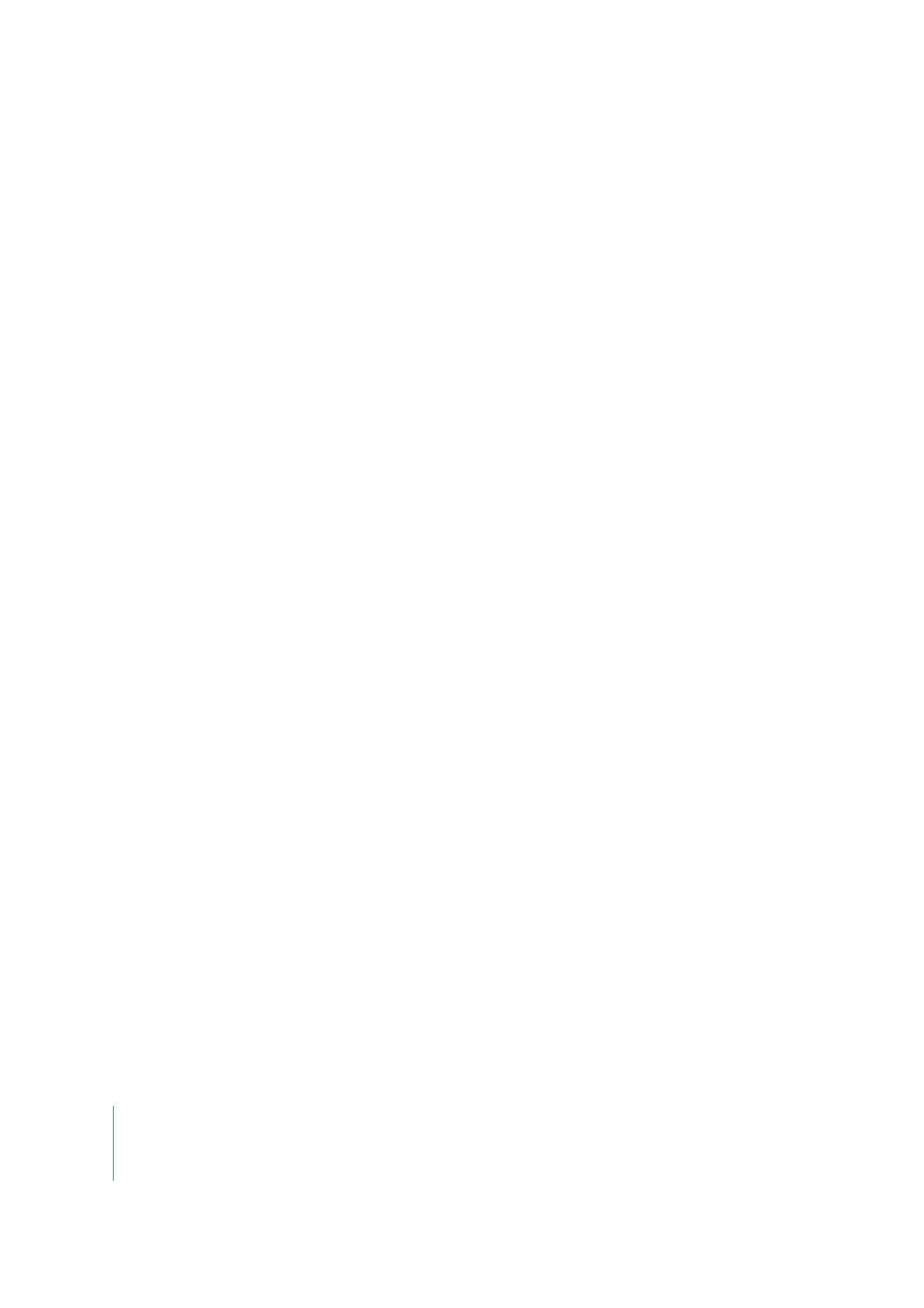
510
Chapitre 13
Création de sous-titres
Pour copier un ou plusieurs boutons à l’aide des commandes Copier et Coller :
1
Sélectionnez les boutons que vous souhaitez copier.
2
Effectuez l’une des opérations suivantes :
•
Choisissez Edition > Copier.
•
Appuyez simultanément sur les touches Commande et C.
Les boutons sont copiés dans le presse-papiers. Les boutons sélectionnés ne sont pas
affectés par cette opération.
3
Sélectionnez le plan de sous-titre dans lequel vous souhaitez coller les boutons copiés.
4
Si le curseur est actif dans l’onglet Visualiseur, cliquez sur une zone vide pour
le désactiver.
5
Effectuez l’une des opérations suivantes :
•
Choisissez Edition > Coller.
•
Appuyez simultanément sur les touches Commande et V.
Si aucun bouton n’est sélectionné dans le plan de sous-titre menu avant de coller les
boutons copiés, ceux-ci sont placés aux mêmes emplacements que les originaux. Si tel
est le cas, ceux-ci sont placés par rapport au bouton sélectionné avec un petit décalage.
Vous pouvez utiliser la commande Coller plusieurs fois après avoir utilisé la commande
Copier. Ceci facilite l’ajout d’un bouton à plusieurs plans de sous-titre.
Pour déplacer un ou plusieurs boutons à l’aide des commandes Couper
et Coller :
1
Sélectionnez les boutons à déplacer.
2
Effectuez l’une des opérations suivantes :
•
Choisissez Édition > Couper.
•
Appuyez simultanément sur les touches Commande et X.
Les boutons sont copiés dans le presse-papiers et les boutons sont supprimés du plan
de sous-titre actuel.
3
Sélectionnez le plan de sous-titre dans lequel vous souhaitez coller les boutons copiés.
4
Si le curseur est actif dans l’onglet Visualiseur, cliquez sur une zone vide pour
le désactiver.
5
Effectuez l’une des opérations suivantes :
•
Choisissez Edition > Coller.
•
Appuyez simultanément sur les touches Commande et V.
Cette commande est particulièrement utile quand vous souhaitez déplacer
des boutons d’un plan de sous-titre à un autre.
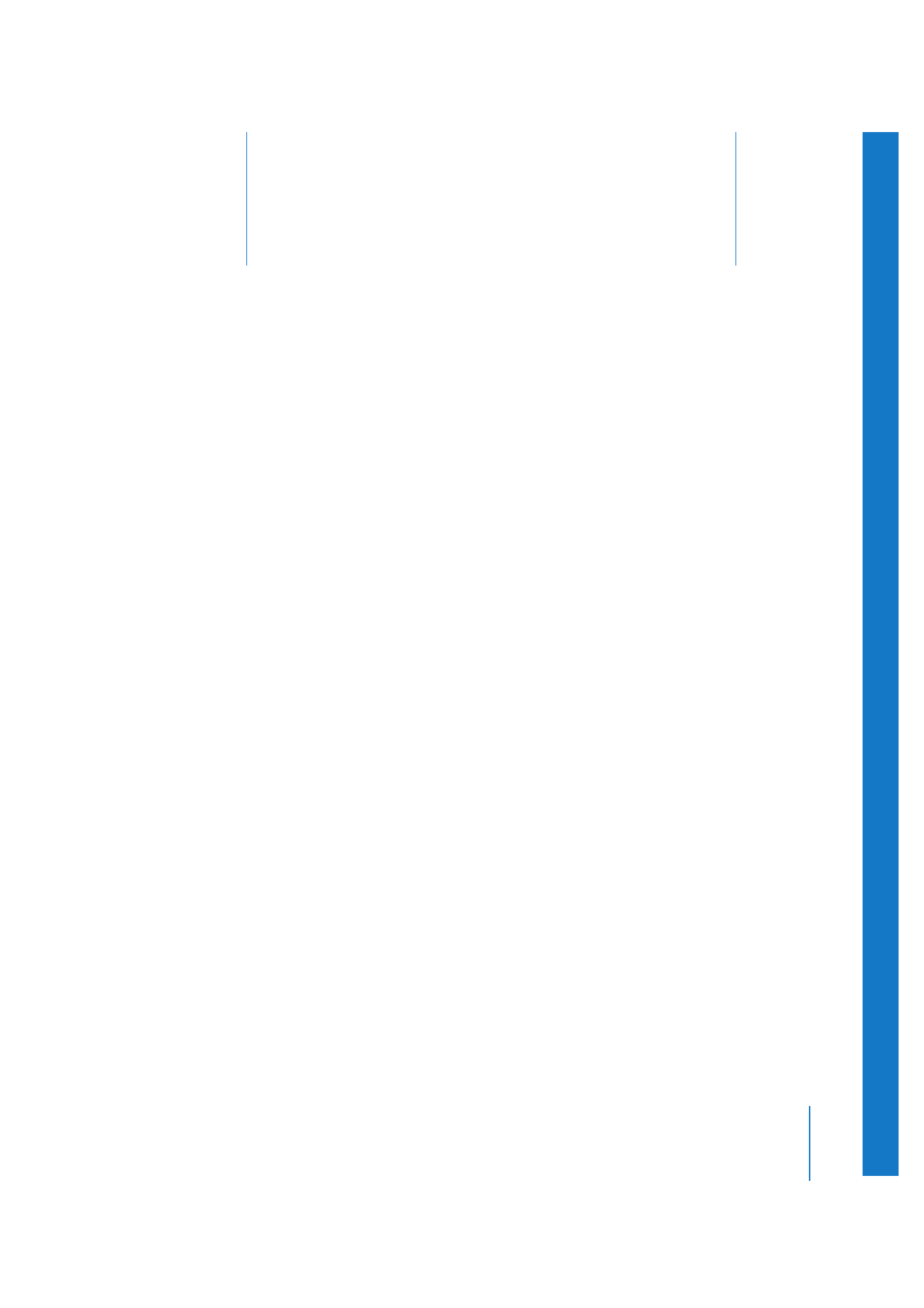
14
511
14